Dù IDM là công cụ giúp tăng tốc tải file nhưng nếu không thiết lập đúng bạn có thể làm giảm tốc độ IDM đi đáng kể đấy. Hãy làm theo hướng dẫn dưới đây để tăng tốc IDM nếu bạn cảm thấy tốc độ của IDM đang bị chậm nhé.Tải Internet Download Manager mới nhấtBài viết có 4 cách để cải thiện tốc độ IDM, bạn có thể áp dụng chọn lọc hoặc thử lần lượt cho đến khi IDM đạt được tốc độ tải như bạn mong đợi nhé.
Đang xem: Hướng dẫn tăng tốc độ download idm
Cách 1: Tăng tốc Internet Download Manager từ cài đặt của IDM
Từ giao diện chính của IDM, các bạn nhấp vào Scheduler (biểu tượng đồng hồ).
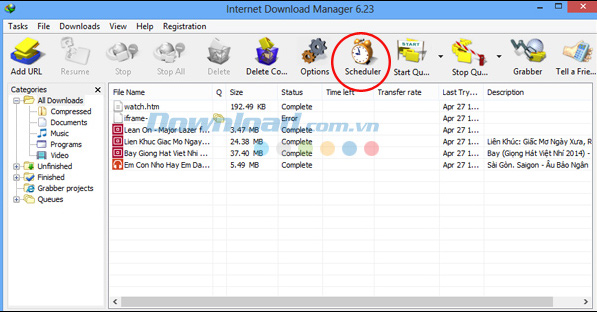
Sau khi cửa sổ Scheduler xuất hiện, chọn thẻ File in the queue và chỉnh mục Download… files at the same time từ mặc định là 4 xuống thành 1, sau đó nhấn vào OK (hình bên dưới).
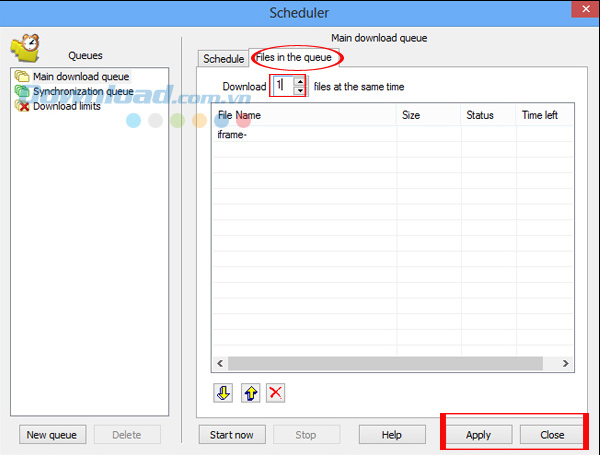
Tuy nhiên, cách này có nhược điểm là sẽ làm giảm tốc độ truy cập vào các website, hay các công việc, thao tác khác có liên quan, sử dụng tới đường truyền internet.
Cách 2: Thay đổi Options để cải thiện tốc độ IDM
Cũng từ giao diện chính của IDM, các bạn nhấp chọn thẻ Options (có biểu tượng là hình bánh răng xe).
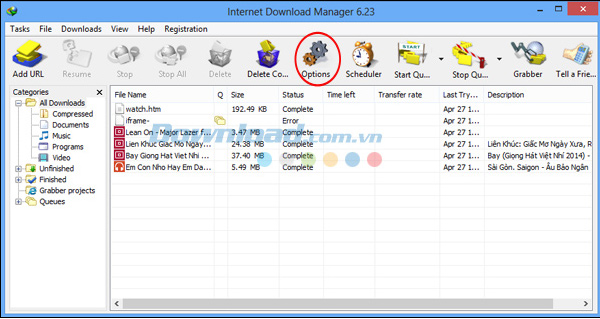
Cửa sổ mới xuất hiện, các bạn chọn Connection và điều chỉnh các thông số trong đó như hình dưới đây, cụ thể:Trong mục Connection Type/Speed: chọn High speed…Chọn giá trị trung bình nhất là 8 hoặc 16 ở Default max. conn. number.
Xem thêm: Hướng Dẫn Cắt Nhạc Chuông Bằng Itunes Chỉ Trong Một Nốt Nhạc
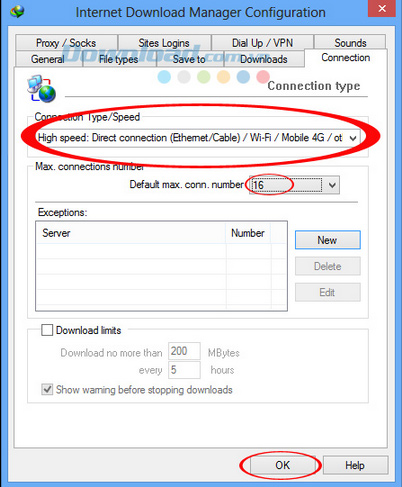
Trên những phiên bản IDM cũ hơn, giao diện có thể hơi khác ảnh trên và bạn có thể thay đổi cài đặt như dưới đây:
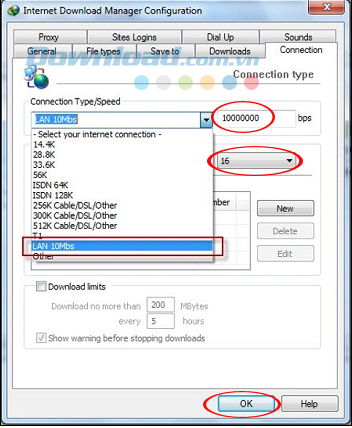
Cách 3: Thiết lập giới hạn tốc độ cho IDM
Từ màn hình desktop, các bạn click chuột phải vào biểu tượng của IDM, sau đó chọn Speed Limiter và nhấp vào Settings…
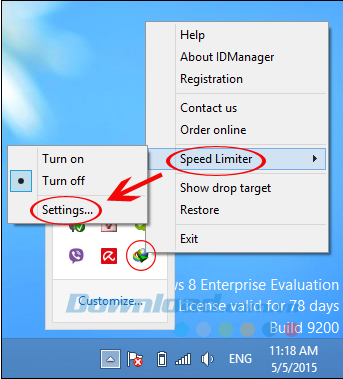
Cửa sổ Speed Limiter settings hiện ra, các bạn có thể điều chỉnh thông số trong mục Maximum download speed for one file thành 512 KBytes/sec thay vì mặc định của IDM. Cũng có thể tăng tốc độ này lên cao hơn, tuy nhiên, nếu vượt mức 512, thì khi đang tải về mà bạn tạm dừng (Pause) thì sẽ không thể tiếp tục tải (Resume) file đó được.
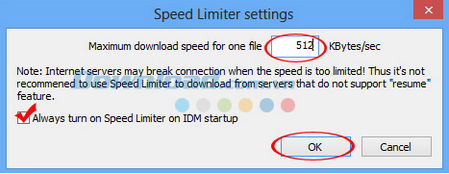
Cách 4: Điều chỉnh giới hạn băng thông để tăng tốc IDM
Nhấn phím Windows + R để mở cửa sổ Run, nhập gpedit.msc, nhấn OK để mở cửa sổ Local Group Policy Editor.
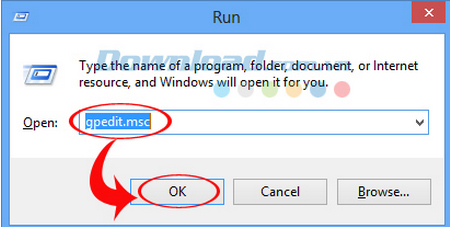
Sau khi hộp thoại Local Group Policy Editor xuất hiện, bạn nhìn vào cửa sổ bên trái và lần lượt chọn tùy chỉnh theo hướng dẫn sau: Administrative Templates/Network/QoS Packet Scheduler.Khi bên tay phải xuất hiện thẻ tương ứng, kích đúp vào Limit reservable bandwidth.
Xem thêm: Hết Pin Tiếng Anh Là Gì ? Điện Thoại Tôi Hết Pin In English With Examples
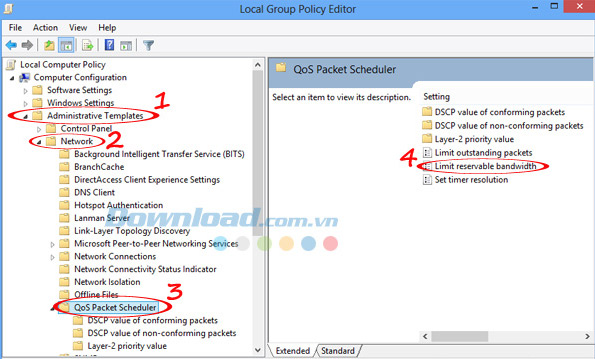
Trong cửa sổ mới mở ra, bạn chọn Enables trong mục Limit reservable bandwidth, và chỉnh Options/Bandwidth limit (%) từ mặc định xuống còn 0. Ấn vào OK để kết thúc.
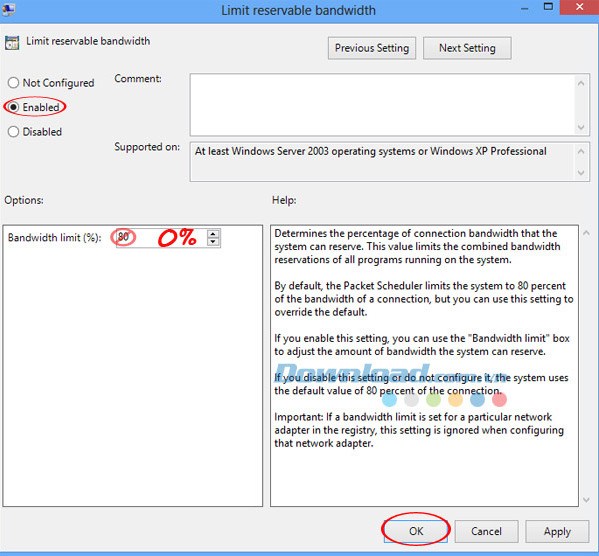
Tất nhiên, tốc độ tải file nói chung và tốc độ IDM nói riêng còn phụ thuộc vào đường truyền mạng, gói cước bạn đang dùng, server lưu trữ file tải, thậm chí là khu vực sinh sống. Nhưng những cách tăng tốc IDM mà honamphoto.com vừa giới thiệu ở trên sẽ giúp các bạn cải thiện và tăng tốc tối đa cho IDM của mình. Hãy thử và cho bọn mình biết cách nào mang lại hiệu quả cho bạn nhé.Chúc các bạn thực hiện thành công!
Những cách đơn giản để tăng tốc máy Mac Cách tải file trên DownZemAll miễn phí 4 cách sửa lỗi IDM báo Fake Serial Number Khắc phục lỗi IDM không bắt link tải file MP4 trên Chrome Internet Download Manager 6.38-build-1 Cách hạn chế tốc độ download của IDM
Cách chơi game Pinball ẩn trong ứng dụng Google trên iPhone Cách tạo video Cùng anh băng qua đại dương TikTok Cách xuống dòng Instagram, ngắt dòng Instagram Cách cỗ máy đào đường hầm lớn nhất Trung Quốc nặng 3.000 tấn khoét sâu vào lòng đất

Khắc phục lỗi IDM không tương thích với Firefox 7 Làm thế nào để tải file Torrent bằng IDM? Thủ thuật kiểm tra link thật của các shortlink nhanh chóng Khắc phục lỗi IDM không bắt link tải file MP4 trên Chrome Cách thêm link tải vào IDM khi IDM không tự bắt link
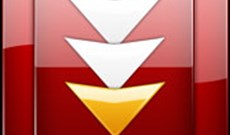
Những phần mềm hỗ trợ download miễn phí tốt nhất Thiết lập chế độ diệt virus tự động sau khi tải file từ IDM

Khắc phục lỗi IDM Integration bị Google xóa khỏi Chrome
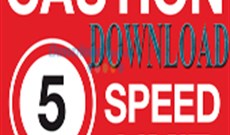

Hỗ trợ Download – Upload

IDM

Torrent

Ứng dụng FTP
Làng Công nghệ Tấn công mạng Chuyện công nghệ Công nghệ mới Trí tuệ nhân tạo (AI) Anh tài công nghệ Bình luận công nghệ Quiz công nghệ Công nghệ Ứng dụng Hệ thống Game – Trò chơi iPhone Android Linux Đồng hồ thông minh Chụp ảnh – Quay phim macOS Phần cứng Thủ thuật SEO Kiến thức cơ bản Raspberry Pi Dịch vụ ngân hàng Lập trình Dịch vụ công trực tuyến Dịch vụ nhà mạng Nhà thông minh Khoa học

Khoa học vui

Khám phá khoa học

Bí ẩn – Chuyện lạ

Chăm sóc Sức khỏe

Khoa học Vũ trụ

Khám phá thiên nhiên

Môi trường

Y học

Khảo cổ học

Phát minh khoa học

Câu chuyện Khoa học

Khoa học công nghệ

Ảnh đẹp Khoa học Điện máy Tivi Tủ lạnh Điều hòa Máy giặt Quạt các loại Máy hút mùi Bình nước nóng, Máy nước nóng Máy công cụ Cuộc sống Kỹ năng Món ngon mỗi ngày Làm đẹp Nuôi dạy con Chăm sóc Nhà cửa Kinh nghiệm Du lịch DIY – Handmade Tết Trung thu Cưới hỏi Halloween Mẹo vặt Giáng sinh – Noel

Tết 2021 Valentine Quà tặng Giải trí Là gì? Nhà đẹp

Video

Công nghệ

Cisco Lab

Microsoft Lab

Video Khoa học Ô tô, Xe máy

Tổng hợp Tiện ích
Giới thiệu | Điều khoản | Bảo mật | Hướng dẫn | Ứng dụng | Liên hệ | Quảng cáo | Facebook | Youtube | DMCA